Tạo Group Trong Excel là một kỹ năng thiết yếu giúp bạn tổ chức và phân tích dữ liệu hiệu quả hơn. Bài viết này sẽ hướng dẫn bạn chi tiết cách tạo group, cũng như những lợi ích và mẹo hay khi sử dụng tính năng này.
Tại Sao Nên Tạo Group trong Excel?
Việc tạo group trong Excel cho phép bạn nhóm các hàng hoặc cột dữ liệu lại với nhau, giúp bảng tính trở nên gọn gàng và dễ đọc hơn, đặc biệt là khi làm việc với bảng tính lớn và phức tạp. Khi cần phân tích dữ liệu theo từng nhóm, bạn có thể dễ dàng mở rộng hoặc thu gọn các nhóm này chỉ với một cú click chuột. Điều này không chỉ tiết kiệm thời gian mà còn giúp bạn tập trung vào những thông tin quan trọng.
Hướng Dẫn Tạo Group trong Excel
Tạo group trong Excel rất đơn giản và có thể thực hiện theo các bước sau:
- Chọn các hàng hoặc cột cần group: Bôi đen toàn bộ các hàng hoặc cột mà bạn muốn nhóm lại.
- Truy cập tab Data: Trên thanh ribbon, chọn tab “Data”.
- Tạo Group: Trong nhóm “Outline”, click vào nút “Group”. Một hộp thoại sẽ hiện ra, hỏi bạn muốn group theo hàng hay cột. Chọn tùy chọn phù hợp và nhấn “OK”.
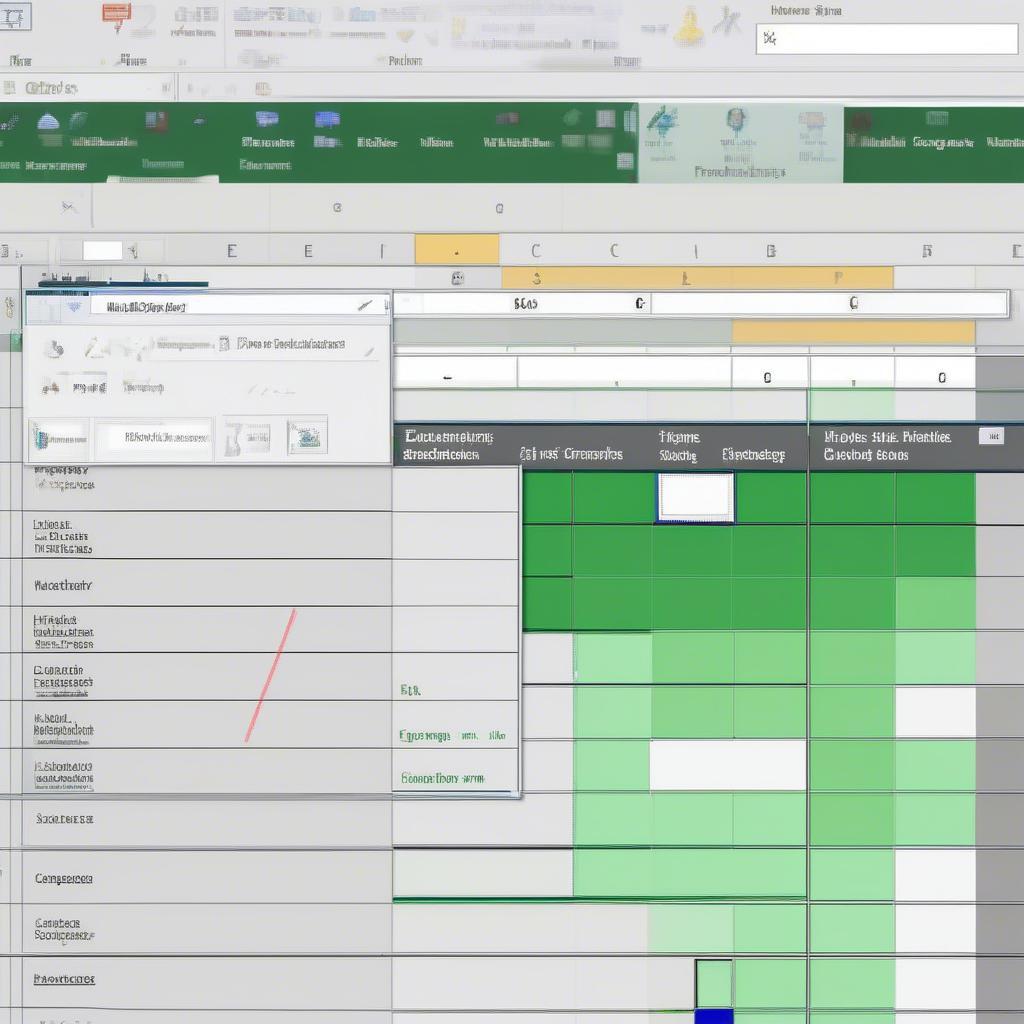 Chọn hàng và cột để tạo group trong Excel
Chọn hàng và cột để tạo group trong Excel
Các Thao Tác Với Group trong Excel
Sau khi tạo group, bạn có thể thực hiện các thao tác sau:
- Thu gọn Group: Click vào dấu “-” ở bên trái (cho group hàng) hoặc phía trên (cho group cột) để ẩn các hàng hoặc cột trong group.
- Mở rộng Group: Click vào dấu “+” ở bên trái (cho group hàng) hoặc phía trên (cho group cột) để hiển thị các hàng hoặc cột trong group.
- Xóa Group: Chọn group bạn muốn xóa, sau đó vào tab “Data” và click vào nút “Ungroup”.
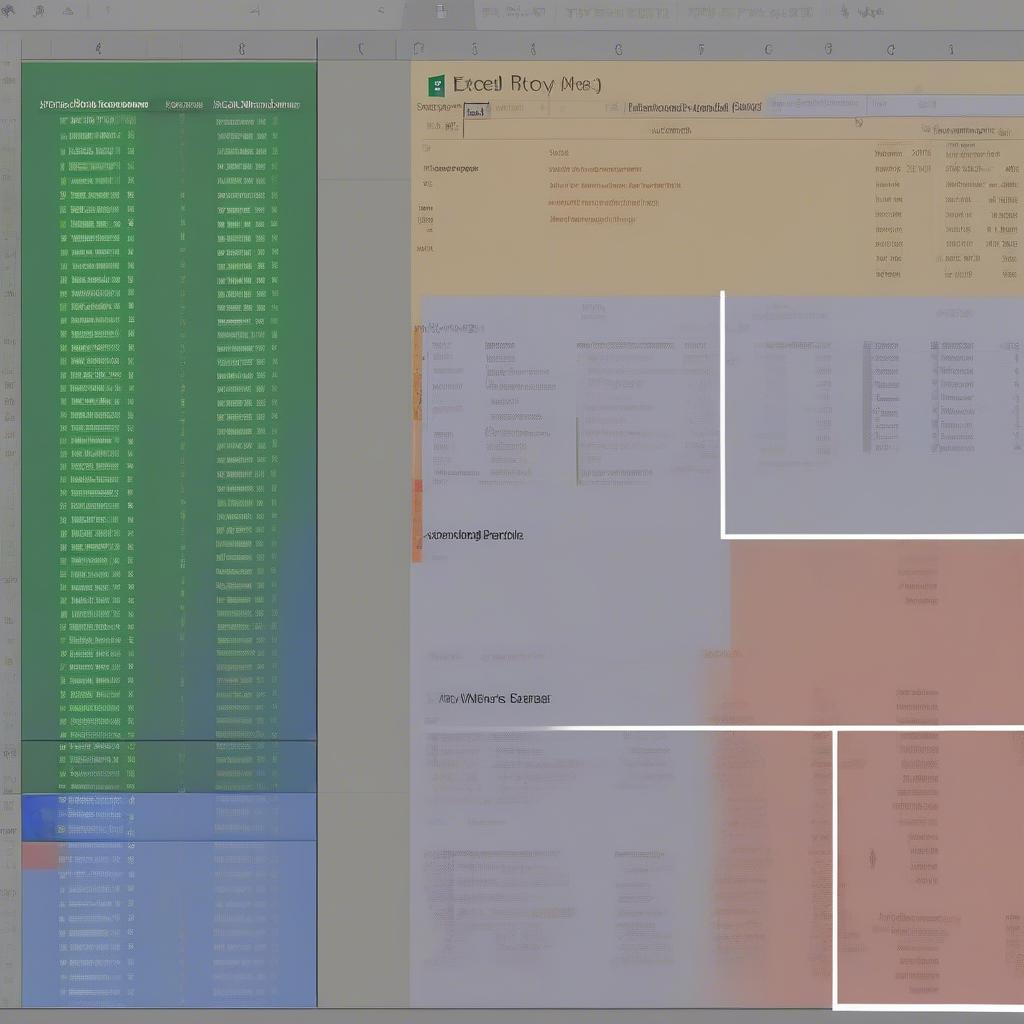 Thu gọn và mở rộng group trong Excel
Thu gọn và mở rộng group trong Excel
Mẹo Hay Khi Sử dụng Group trong Excel
- Tạo nhiều cấp Group: Bạn có thể tạo các group lồng nhau để tổ chức dữ liệu theo nhiều tầng cấp độ khác nhau. Ví dụ, bạn có thể group theo quý, sau đó group theo tháng trong mỗi quý.
- Sử dụng phím tắt: Phím tắt Alt + Shift + + (dấu cộng) để mở rộng tất cả các group và Alt + Shift + – (dấu trừ) để thu gọn tất cả các group.
- Kết hợp với các tính năng khác: Kết hợp tạo group với các tính năng khác của Excel như lọc, sắp xếp, và pivot table để phân tích dữ liệu một cách hiệu quả nhất.
Lợi Ích Của Việc Tạo Group trong Excel cho Doanh Nghiệp
“Việc sử dụng group trong Excel giúp chúng tôi quản lý dữ liệu sản xuất hiệu quả hơn rất nhiều. Chúng tôi có thể dễ dàng theo dõi tiến độ sản xuất theo từng giai đoạn, từ đó đưa ra các quyết định kịp thời và chính xác.” – Ông Nguyễn Văn A, Giám đốc sản xuất Công ty XYZ.
“Tạo group trong Excel là một kỹ năng đơn giản nhưng lại cực kỳ hữu ích. Nó giúp tôi tổ chức dữ liệu bán hàng một cách khoa học, dễ dàng phân tích doanh số theo từng sản phẩm, từng khu vực, và từng thời điểm.” – Bà Trần Thị B, Trưởng phòng kinh doanh Công ty ABC.
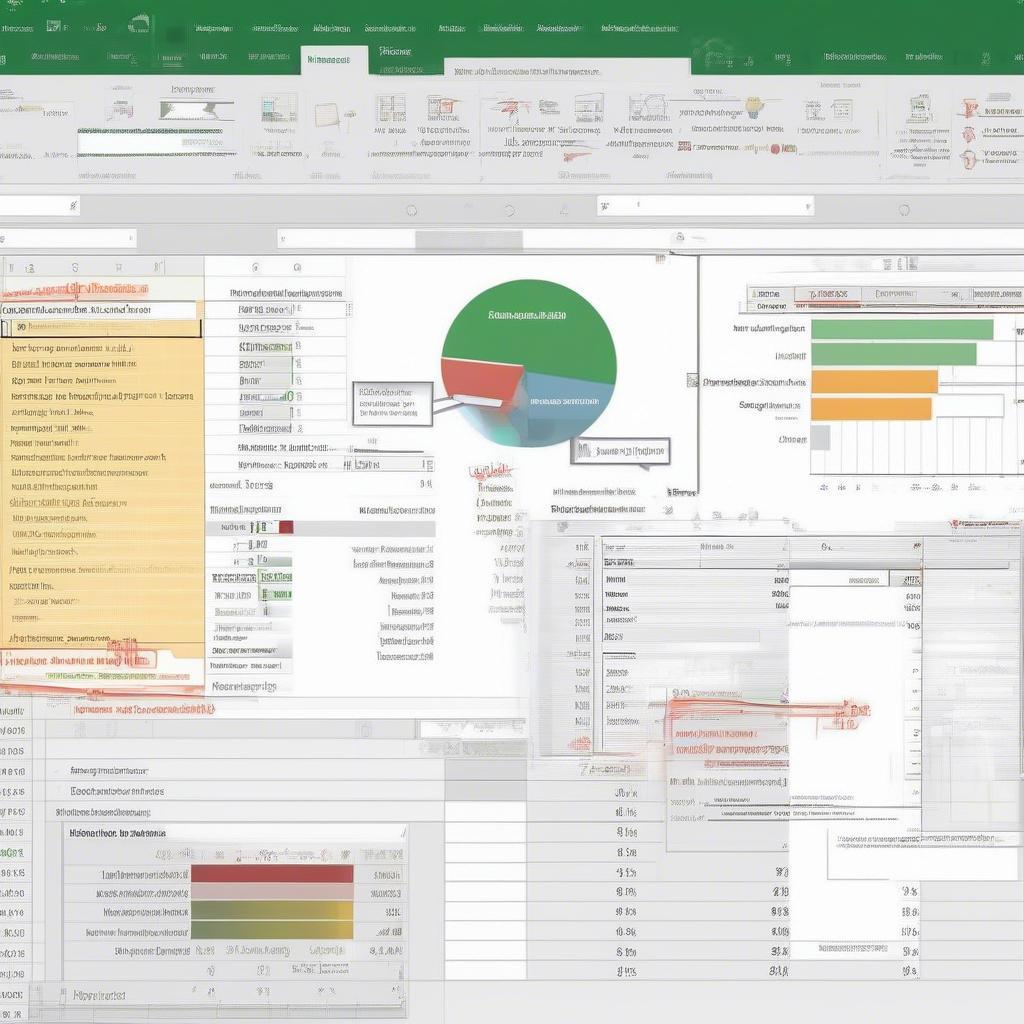 Phân tích dữ liệu với group trong Excel
Phân tích dữ liệu với group trong Excel
Kết luận
Tạo group trong Excel là một kỹ năng đơn giản nhưng vô cùng mạnh mẽ, giúp bạn tổ chức và phân tích dữ liệu một cách hiệu quả. Hãy áp dụng ngay những kiến thức này vào công việc của bạn để nâng cao năng suất và đưa ra những quyết định kinh doanh thông minh hơn. Đừng quên khám phá thêm phần mềm quản lý xưởng gara của Ecuvn.store để tối ưu hóa quy trình sản xuất và kinh doanh của bạn.
FAQ
- Tôi có thể tạo group trong Excel trên điện thoại không?
- Có, bạn có thể tạo group trong Excel trên điện thoại di động.
- Làm thế nào để xóa nhiều group cùng một lúc?
- Bạn có thể chọn tất cả các group muốn xóa rồi nhấn nút “Ungroup”.
- Có thể định dạng các group khác nhau không?
- Có, bạn có thể định dạng các group khác nhau để dễ dàng phân biệt.
- Tôi có thể sao chép một group sang sheet khác không?
- Có, bạn có thể sao chép một group sang sheet khác bằng cách copy và paste.
- Tạo group có ảnh hưởng đến công thức trong Excel không?
- Không, tạo group không ảnh hưởng đến công thức trong Excel.
- Làm thế nào để di chuyển một group trong Excel?
- Bạn có thể di chuyển một group bằng cách cut và paste.
- Tôi có thể in chỉ một group cụ thể không?
- Có, bạn có thể ẩn các group khác và chỉ in group bạn muốn.


